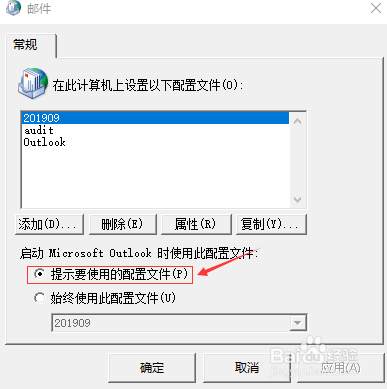电脑使用outlook邮箱时,如何设定多账号登录
1、点击开始,在windows系统栏目下,选择控制面板。
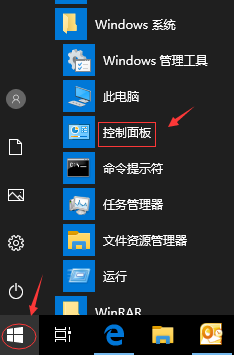
2、在控制面板界面,选择邮箱图标。
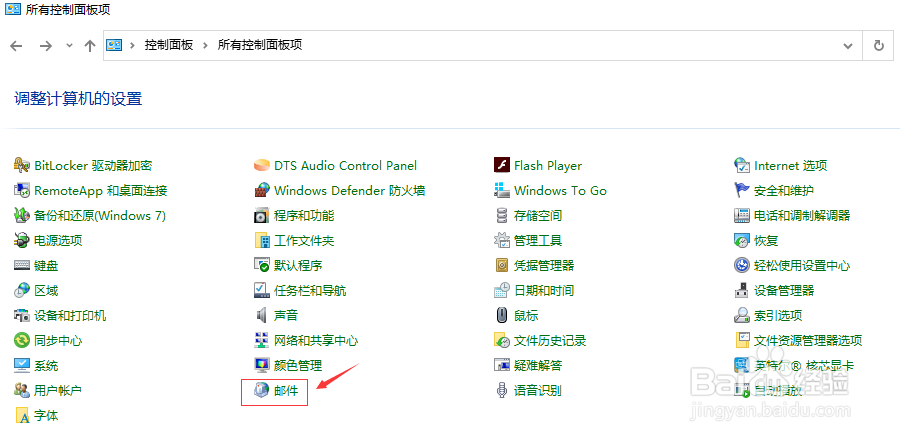
3、在邮件设置窗口,点击显示配置文件按钮。
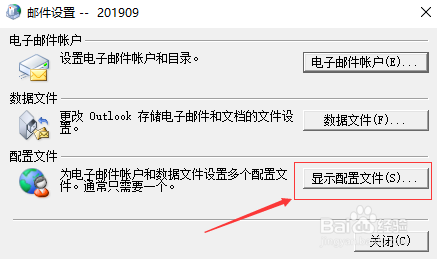
4、在配置窗口,选择添加按钮。

5、进入新建配置文件窗口,先设置新账号名称,然后进入添加账号的设定界面,选择手动配置服务器设置或其他服务类型,然后点击下一步按钮。
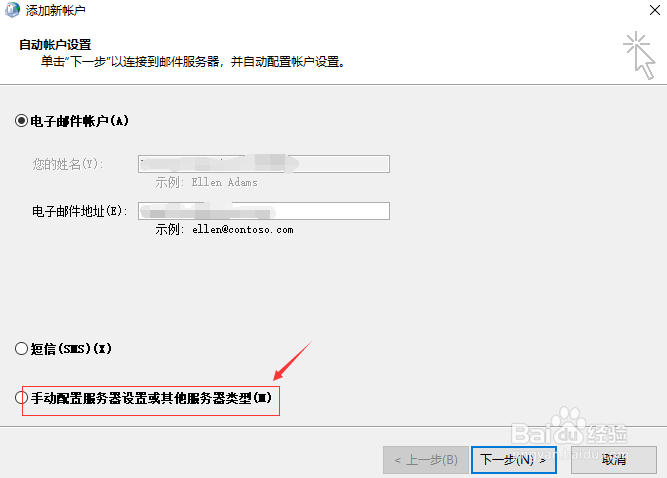
6、接着选择服务,根据服务器的不同选择,这里选择第二项microsoft exchange或兼容服务。
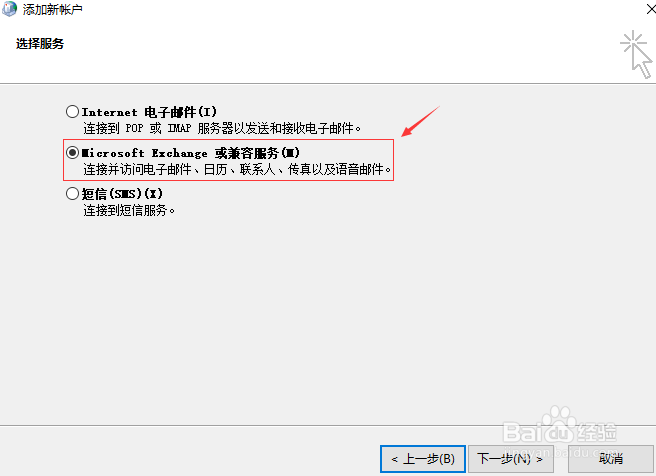
7、接下来是服务器设置,输入服务器地址和用户名,然后完成设定。
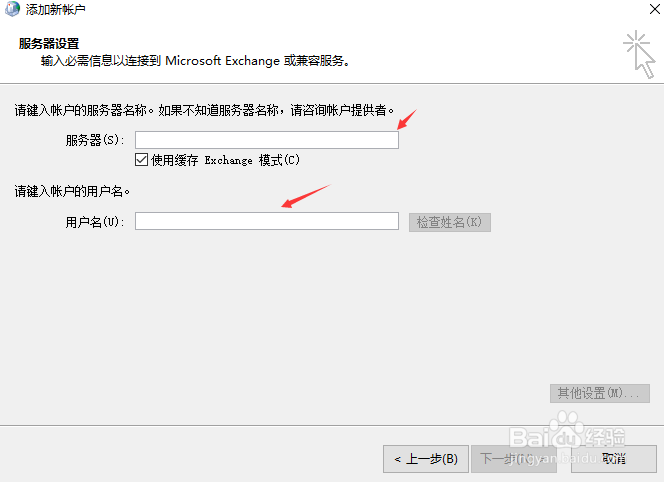
8、最后回到邮箱常规窗口,选择提示要使用的配置文件,这样每次登陆时outlook邮箱都会提示使用哪个账号登录。